En suivant ce tutoriel, vous êtes responsable de vos agissements. Pokémon Trash ou l'auteur de l'article ne pourront en aucuns cas être tenus pour responsable de vos pleurs, suite à une mauvaise utilisation de ce qui vous est proposé ici. Suivez le guide, et tout ira bien.Salut tout le monde !
Je vous avait dit sur une des précédentes news qu'un article qui changerait votre vie de Pokéfan allait arriver. Cet article, c'est cette news que vous êtes entrain de lire. Sachez qu'à partir de maintenant, vous ne jouerez plus jamais de la même manière aux jeux Pokémon.
En effet, qu'est ce que vous allez apprendre en lisant cette news/tuto ? Vous allez apprendre à créer un Pokémon de toutes pièces, et à l'envoyer sur vos jeux Pokémon, sans aucun matériel nécessaire !Après cette petite introduction qui vous a bien fait baver, je vous propose directement de passer à des explications un peu plus poussées, et encore après, à l'application.
Pour la petite histoire...
SENDPKMC'est le nom barbare de ce projet tout simplement magnifique, qui a été mené sur
Project Pokémon par des alphageek parmi lesquels se trouvait un certain M@T. Ce M@T est Modérateur sur Pokémon-Trash, et ce type a développé un programme, qui va vous permettre de réaliser vos rêves de jeunes Pokéfan.
Un programme, disponible dès maintenant sur Pokémon-Trash. Un programme dont je vais vous expliquer le fonctionnement au cours de ce tuto. Un programme qui va vous permettre d'avoir N'
IMPORTE QUEL Pokémon, de manière tout à fait légale...
Note : dans ce tutoriel je vous expliquerai
deux méthodes. L'une s'effectuant avec le programme de M@T, l'autre s'effectuant avec le programme de Lord London, celui qui a lancé le projet.
Les deux méthodes se valent, elles sont simplement différentes dans leurs applications. Aussi, si vous ne parvenez pas à réaliser l'une d'elles ou si vous rencontrez des erreurs, vous pourrez toujours tenter l'alternative à la méthode que vous avez utiliser.

Pour pouvoir profiter pleinement de ce logiciel, une maîtrise du Pokesav est préférable mais facultative. Vous n'êtes pas obliger de maîtriser le Pokesav
aussi bien que moi, c'est juste préférable, mais on peut s'en passer.

Si vous souhaitez vous mettre à niveau et connaître le Pokesav sur le bout des doigts vous pouvez
lire ce tuto d'Alakazam. Il vous expliquera les différentes fonctionnalités du Pokesav.
Sinon, vous pouvez commencer à lire le tuto

La première et la deuxième partie du tuto s'effectueront à l'aide du fichier .pkm d'un
Milobellus Shiny Event. Si vous souhaitez faire exactement la même chose que moi, vous pouvez télécharger le fichier
ICI.
Le sendpkm, l'application.
Besoin de :
- Un ordinateur
- Une DS et une connexion Wi-Fi
- Le Sendpkm
- Python
- Un fichier *.PKM
Le téléchargement du Sendpkm s'effectue sur Pokémon Trash, celui de Python s'effectue sur le site officiel.
Téléchargement de Python, sur le site officiel.Téléchargement du sendpkm (1e méthode)Bien, vous avez tout ?
Installez Python. Oui, le sendpkm tourne grâce au langage de programmation Python, et celui-ci n'est pas géré par votre ordinateur, c'est pourquoi il faut installer Python.
Prenez la
distribution qui correspond à votre système d'exploitation.
Une fois que vous avez le tout, je vous propose de décompresser le sendpkm.
Une fois que c'est fait, explorez un peu le dossier jusqu'à trouver un fichier sendpkm.py.
Normalement, l'archive contient 3 fichiers, ne supprimez aucun de ces trois fichiers.
Faîtes glisser le
fichier pkm de votre choix sur le sendpkm.py.
Une console va alors s'ouvrir et vous indiquer une adresse IP que vous allez devoir entrer dans votre Nintendo DS.
Ne fermez en aucun cas cette fenêtre.
Allez dans les paramètres de votre connexion courante,
SANS L'EFFACER. On va
simplement se contenter de la
modifier un peu.
Dans la liste déroulante modifiez les paramètres comme ci-dessous :
Obtention Auto de DNS : NON
DNS Préféré : *IP DU SENDPKM.PY*
Le menu en questionUne fois que cela est fait, sauvegardez vos paramètres, et allez vous connecter à la GTS, à Féli-cité ou à Doublonville.
Si vous avez suivi correctement ces instructions vous devriez recevoir votre Pokémon, dans mon cas le
Milobellus Shiny.

Une alternative : la deuxième méthode !
Besoin de :
- Un ordinateur
- Une DS et une connexion Wi-Fi
- Le GTS_Nuker
- Un fichier *.PKMTout d'abord, je télécharge l'archive
nommée GTS_Nuker sur Pokémon Trash.
Téléchargement du GTS_Nuker (2e méthode)Un mot de passe a été intégré à l'archive, pour éviter que des leecheurs nous sifflent notre travail, le mot de passe est pokemontrash
Une fois que je l'ai, je la décompresse à l'aide de WinRar, puis j'explore plus en détails le dossier décompressé.
J'entre maintenant dans le dossier SendPKM, j'y vois un SendPKM.exe
Ce fichiers est extrêmement important, car il va encoder votre fichier pkm au format du jeu.
Vous devez donc faire glisser le fichier .pkm de votre choix sur le
SendPKM.exe comme sur ce screen.Là, une console s'ouvre, elle va
donc encoder le fichier pkm. Comme sur ce screen.
Une fois que le fichier pkm est encodé, réduisez la fenêtre dans la barre des tâches (
SANS LA FERMER) et rendez vous à la racine du répertoire. Entrez à présent dans le dossier DNS Server. Vous y verrez un fichier DNS Server.exe, lancez -le en double cliquant dessus.
Une fois que ceci est fait, la console qui s'est ouverte va vous demander une adresse IP.
Cette adresse IP, c'est celle de votre domaine local, vous pourrez la trouver dans les paramètres d'utilisation de votre modem.
Ex : Pour ceux qui possèdent une Livebox, rendez-vous sur http://192.168.1.1, loguez vous,
les identifiants/mot de passe étant admin et admin, puis cherchez votre adresse IP Locale. C'est le même principe pour n'importe quel FAI.
Tapez donc cette adresse de domaine local, dans mon cas il s'agit de 192.168.1.126 puis validez en appuyant sur entrée.
Maintenant, il va falloir régler votre DS de telle sorte à ce qu'elle se connecte sur votre ordinateur et non plus sur le serveur GTS Officiel.
Pour cela lancez le jeu
Pokémon de votre choix et, à l'écran titre, de lancer les
paramètres de configuration de votre Wi-Fi.
Allez dans les paramètres de votre connexion courante,
SANS L'EFFACER. On va simplement se contenter de la modifier un peu.
Dans la liste
déroulante modifiez les paramètres comme ci dessous :
Obtention Auto de DNS : NON
DNS Préféré : *IP DOMAINE LOCAL*
Le menu en questionUne fois que cela est fait, sauvegardez vos paramètres, et allez vous connecter à la GTS, à Féli-cité ou à Doublonville.
Les deux consoles
vont normalement commencer à afficher tout un tas de commandes.
Une fois que vous y êtes, et si vous avez suivi toutes les instructions, vous allez recevoir votre Pokémon, comme si on vous l'avait échanger !

Un troisième méthode, le Multi Pkm Sender
Salut mes ptits poulets.
On va finalement conclure ce tutoriel avec une troisième partie, qui va vous détailler l'utilisation d'une troisième méthode, ainsi que d'un nouveau programme.
Ce programme, c'est le
Multi Pkm Sender, entièrement programmé par
M@T.
Bon, on se concentre un peu sur le titre, où on peut lire le mot 'Multi'.
En effet, pour ceux qui
utilisent les deux premières méthodes, vous aurez remarquer que parfois, on a besoin d'envoyer plusieurs Pokémon d'affilée sur le faux serveur GTS, et ne pas rester poser
devant son PC pendant une heure le temps que l'on ait pu récupérer tous les Pokémon.
Ca tombe bien ! Le Multi Pkm Sender va vous permettre d'envoyer plusieurs Pokémon en même temps sur le faux serveur, et ainsi, en laissant votre PC allumé, prendre votre jolie DS et regarder Death Note sur Game One.

(Ps :
Je sais pas si Death Note passe sur Game One, et franchement je m'en tappe, fallait bien que je trouve une tournure pour finir la phrase non ?)
Bon, si on commençait ? *o*
Vous aurez besoin de :
- Un PC
- Une DS + Pokémon DPPlHGSS
- Une connexion Wi-Fi
- Multi Pkm SenderLe téléchargement du Multi Pkm Sender s'effectue sur Pokémon Trash, à cette adresse.
Téléchargement du Multi Pkm Sender (3e méthode)Vous l'avez ? Bien !Décompressez l'arichive avec WinRar, un mot de passe y a été intégré. Il s'agit de
pokemontrashUne fois l'archive décompressée,
explorons-la un peu ensemble.
J'y vois deux dossiers :
un DNS Server, ainsi qu'un
Multi Pkm Sender. Pour le moment,laissons le DNS de côté et entrons dans le Multi Pkm Sender.
Si vous tentez de lancer l'exe, la console se fermera tout de suite. En effet, le fonctionnement de ce
logiciel est assez différent.
Vous voyez le
dossier PKMs ? Bien, c'est grâce à ce dossier que le programme fonctionne, veillez donc à
ne pas les séparés.
Prenez deux fichiers PKM, et placez-les dans le dossier PKMs. Ensuite lancez l'exe,
et la console va alors encoder les deux Pokémon, et les envoyés sur le faux serveur dans l'ordre alphabétique.
Notez que deux fichiers pkm sont inclus dans l'archive vous permettant de tester
cette méthode directement.Vous pouvez aussi faire glisser un seul Pkm sur l'executable, il sera alors encodé de la même manière qu'avec le GTS Nuker.
Laissez cette fenêtre ouverte, et foncez vers le dossier DNS Server.
Executez d'abord le fichier.bat,
puis lancez le serveur DNS, l'adresse IP
interne est celle que vous devez entrez dans les paramètres de votre DS.
Une fois que tout cela est configuré, laissez toutes ces fenêtres ouvertes, et allez à la GTS. Vous recevrez vos Pokémon.

Note : Une
connexion déconnexion est nécessaire afin de recevoir les différents Pokémon.
A destination des utilisateurs de la deuxième méthode
Moins lourde mais un peu plus technique, la deuxième méthode nécessitera que vous trouviez vous même votre adresse de domaine locale.
Si vous n'y parvenez pas, je vous conseille vivement de lire ce qui suit.
J'utilise moi-même Windows 7, comme certains auront pu le remarquer sur mes screenshots. Je vais donc faire
cette petite recherche sur ce système d'
exploitation, les Vista users n'auront aucun problèmes à suivre, Vista et Windows 7 ne sont pas tellement différents dans leurs menus. (no troll please.)
Cette partie est donc amenée à être complétée plus tard, lorsque je ferrais un petit tour sur Windows XP pour expliquer la méthode, d'ici là, pour les utilisateurs d'XP
tentez la première méthode.
Allez dans Démarrer, Panneau de Configuration, Réseau et Internet, Centre Réseau et Partage.
Vous arriverez ici.
Maintenant, cliquez sur Modifier les paramètres de la carte, à gauche de la fenêtre, puis
double cliquez sur le nom de votre Carte Réseau.
Une fois que vous y êtes cliquez sur "Détails".
Vous arriverez sur
cette fenêtre, où se trouve votre IP de Domaine local, j'ai mis la
mienne en surbrillance.
Un fichier .pkm c'est quoi au juste ?
Un Pokémon, qui est sur ordinateur. C'est la
sauvegarde d'un Pokémon sur ordinateur si tu préfère, il contient des tonnes et des tonnes de données (236 octets *o*). Il contient en fait toutes les données du Pokémon, lieu de capture, niveau, expérience, IV, SID, ID etc.
Où trouver des fichiers .pkm ?
- Un peu partout sur le Pokéweb anglophone.
- Sur Pokémon-Trash, dans le forum, rendez-vous dans la section 'Logiciels' Un topic s'appelant
Bibliothèque de fichiers .pkm s'y trouve.
Voici le lien direct.Ce topic regorge de centaines de fichiers pkm, le téléchargement est libre.
- Grâce au Pokesav, créez vos Pokémon et enregistrez-les au format .pkm, ca marche.
Pokesav ?
Si tu ne sais pas de quoi je parle, va lire le
tuto d'Alakazam.
Dernières infos complémentaires
Utilisez toujours des fichiers .pkm d'une taille de 236 octets, ceux enregistrés dans l'équipe.
Les autres, de
~136octets provoqueront des erreurs.
Les noms de fichiers Pokémon doivent être simple. N'utilisez pas de caractères compliqués comme * / " etc.
Information Très Importante
Si vous avez l'intention de participer à un tournoi, n'y allez en aucun cas avec un Pokémon que vous aurez créer vous même. En effet,
AUCUN POKEMON FAIT DE A à Z AVEC LE POKESAV N'EST TOTALEMENT LEGAL. Oui, si le fichier n'est pas parfait du premier au dernier octet, vous vous ferrez repérer et kicker lamentablement lors des tournois.
Allez y avec des Pokémon que vous aurez vous même entraîner.
Les fichiers pkm Event de la bibliothèque de Pokémon-Trash sont quand à eux totalement officiels, c'est à dire qu'ils ont été téléchargés normalement lors d'un event nintendo, puis extraits de leurs cartouche en fichier pkm.
Utilisez les sans modérationTéléchargement du sendpkm (1e méthode)Téléchargement du GTS_Nuker (2e méthode)Téléchargement du Multi Pkm Sender (3e méthode)En espérant que ce tuto, et ce qu'il permet puisse vous faire plaisir.
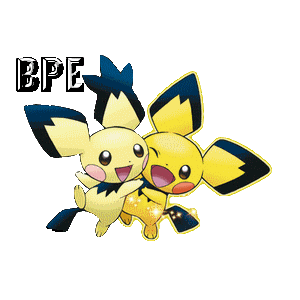


























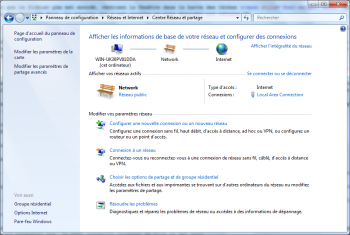



 Messages
Messages Localisation
Localisation





